Une clé de sécurité réseau est le mot de passe que nous utilisons pour connecter à un réseau sans fil. Afin de vous connecter à un réseau sans fil, il vous sera demandé de saisir une clé de sécurité réseau . En fournissant cette clé, vous prouvez que vous êtes autorisé à vous connecter au réseau.
Remarque: La clé de sécurité réseau est également connue sous le nom de mot de passe Wi-Fi, de phrase secrète, de clé pré-partagée, de mot de passe du réseau sans fil.
Lors de la sécurisation du réseau sans fil, vous devez choisir un mode de sécurité pour le protéger de l'accès non autorisé. Pour le moment, la meilleure option consiste à choisir WPA / WPA2-Personal et WPA2-PSK et AES de cryptage AES. Et là, vous devez ajouter un mot de passe sans fil solide et unique.
Il existe également un mode de sécurité WPA3 sur certains routeurs, mais en raison de la compatibilité avec les appareils que vous utilisez, nous vous recommandons d'utiliser WPA / WPA2-personne . Bien sûr, si vos appareils prennent en charge WPA3, n'hésitez pas à l'utiliser à la place.
Comment trouver la clé de sécurité réseau
Il existe plusieurs façons différentes pour trouver le mot de passe sans fil. Cela dépend généralement de l'appareil que vous prévoyez d'utiliser pour trouver la clé de sécurité réseau. Cependant, afin de trouver la clé du réseau, votre appareil doit d'abord être connecté au réseau.
Sélectionnez comment trouver la clé de sécurité réseau
# 1 sur le routeur Wi-Fi
La recherche de la clé de sécurité réseau sur le routeur sans fil peut être effectuée de deux manières.
Le premier consiste à jeter un œil à l'autocollant que vous pouvez voir sur le côté ou le bas du routeur contenant les détails du routeur par défaut. Cependant, ce n'est bon que si vous utilisez toujours le mot de passe sans fil par défaut qui, nous l'espérons, n'est pas le cas. La modification des paramètres par défaut est l'une des premières étapes que vous devez prendre pour sécuriser le routeur et le réseau sans fil.
La deuxième façon de le trouver sur votre routeur est de se connecter au routeur et d'accès aux paramètres du routeur.
Pour ce faire, vous pouvez vous connecter au routeur en suivant nos guides de connexion de routeur pour votre routeur. Dans le cas où votre routeur n'est pas répertorié, vous pouvez vous connecter en tapant l'adresse IP par défaut de votre routeur dans votre barre d'URL de navigateur. Le plus souvent, l'IP sera 192.168.1.1 ou 192.168.0.1. Si cela ne fonctionne pas, vous pouvez trouver l'IP via l'invite de commande .
Tapez maintenant le nom d'utilisateur et le mot de passe par défaut du routeur. Les noms d'utilisateur les plus courants sont l'utilisateur et l'administrateur . Les mots de passe les plus courants sont l'administrateur et le mot de passe . Si ceux-ci ne fonctionnent pas, vous pouvez soit jeter un coup d'œil dans le manuel des utilisateurs, soit chercher une étiquette sur votre routeur, tous ces détails imprimés. Il existe également des sites Web avec une base de données de noms d'utilisateur de routeurs et de mot de passe ou vous pouvez vérifier le site Web des fabricants.
Une fois que vous avez accédé aux paramètres du routeur, vous pouvez trouver la touche de sécurité dans les paramètres sans fil répertoriés comme clé parté, mot de passe Wi-Fi en phrase secrète et similaire.
# 2 sur votre ordinateur
Trouver la clé de sécurité réseau sur votre ordinateur n'est pas compliqué. La seule chose nécessaire est que l'ordinateur est déjà connecté à votre réseau. Voyons donc comment vous pouvez le faire.
Windows 10
Localisez l'icône réseau dans la barre des tâches, cliquez avec le bouton droit sur les paramètres Internet du réseau ouvrir .
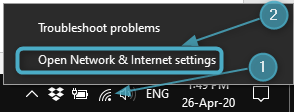
Faites défiler vers le bas et cliquez sur le réseau et le centre de partage .
Sélectionnez sur le nom de votre réseau à droite et cliquez dessus.
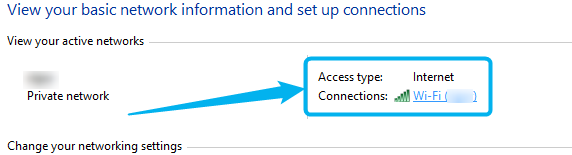
Dans la nouvelle fenêtre, cliquez sur le bouton Propriétés sans fil. Après cela, cliquez sur l' onglet de sécurité dans la fenêtre suivante.
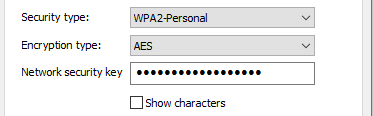
Vérifiez la case à cocher Afficher les caractères pour voir la clé de sécurité réseau.
Utilisation de l'invite de commande
Si vous souhaitez vous sentir plus de technicien, vous pouvez utiliser l' invite de commande pour trouver la clé de sécurité réseau.
Lancez l' invite de commande en cliquant avec le bouton droit sur le bouton Démarrer Windows et en sélectionnant l'invite de commande dans le menu.

Lorsque l'invite de commande ouvre une copie et coller ou taper la commande suivante et appuyez sur Entrée sur le clavier:
Profil de show netsh wlan
Tous les profils WLAN enregistrés dans votre ordinateur seront répertoriés.

Notez le nom du réseau et tapez-le au lieu de WiFi dans la commande suivante.
Netsh wlan show profil wifi key = clear
Faites défiler vers le bas dans les résultats et la clé réseau que vous recherchez sera répertoriée comme contenu clé.

# 3 sur iPhone
Lorsqu'il s'agit de trouver le mot de passe sans fil sur votre iPhone, il y a certaines limites. Pour être plus précis, votre iPhone ne vous permettra pas de voir le mot de passe Wi-Fi stocké (clé de sécurité réseau).
Cependant, si vous êtes déterminé à le faire, vous pouvez trouver le routeur IP sur votre iPhone et suivre les étapes ci-dessus - comment la trouver sur votre routeur.
# 4 sur Android
Vous ne trouverez pas facilement la clé de sécurité réseau dans vos paramètres de téléphone Android, mais il y a une solution de contournement pratique.
Balayez d'abord l'écran de votre téléphone Android et appuyez longtemps sur l'icône WiFi.

Appuyez maintenant sur le nom du réseau auquel vous êtes connecté, pour partager le mot de passe Wi-Fi.

Lorsque vous appuyez sur le bouton, un code QR apparaîtra. En prendre une capture d'écran.
Vous pouvez maintenant télécharger la capture d'écran sur un site Web de scanner de code QR (par exemple: webqr.com ) ou installer une application de lecture de code QR sur votre téléphone Android via Google Play Store.
Téléchargez le code QR que vous avez sur une capture d'écran, soit sur le site Web, soit ajoutez-le à l'application et vous verrez le SSID, le cryptage et le mot de passe que vous souhaitez.
Comment changer la clé de sécurité du réseau
La modification de la clé de sécurité du réseau est l'une des premières choses que vous devez faire afin de sécuriser votre réseau Wi-Fi. La plupart des routeurs sont aujourd'hui préconfigurés avec un mot de passe Wi-Fi par défaut, il est donc important de le changer. De plus, si pour une raison quelconque, votre réseau Wi-Fi est ouvert, vous devez le protéger en configurant un mot de passe solide et unique.
Pour ce faire correctement, vous devrez vous connecter à votre routeur, tout comme nous l'avons décrit ci-dessus comment trouver la clé de sécurité réseau sur votre routeur . Bien que vous soyez sur la même page de paramètres, vous pouvez facilement modifier le mot de passe ou en configurer un nouveau.
